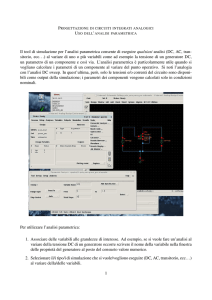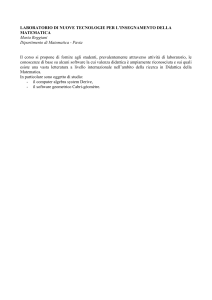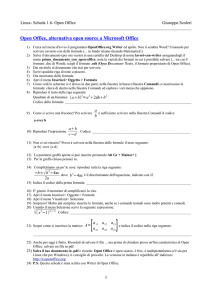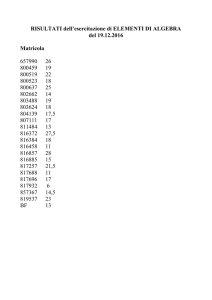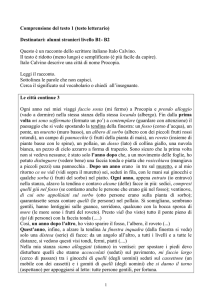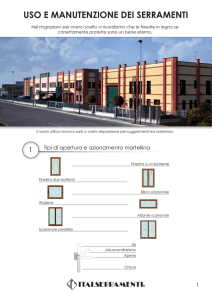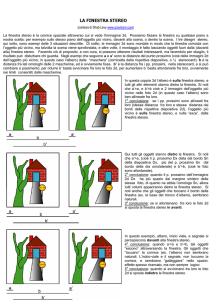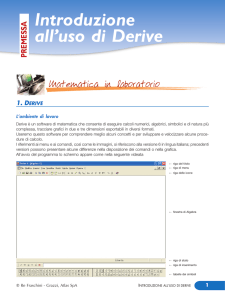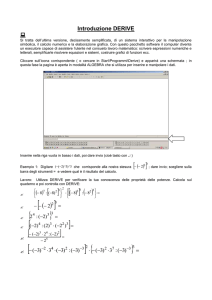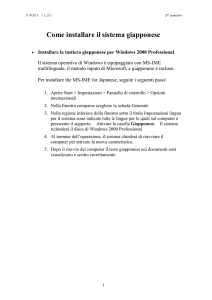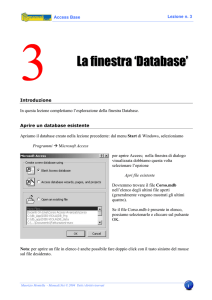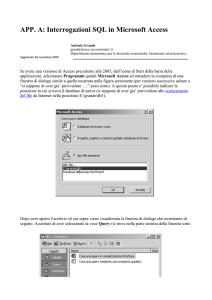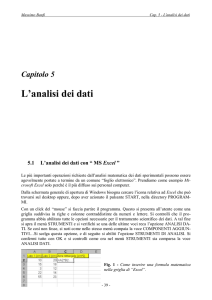Richiami sull`uso di Derive
annuncio pubblicitario
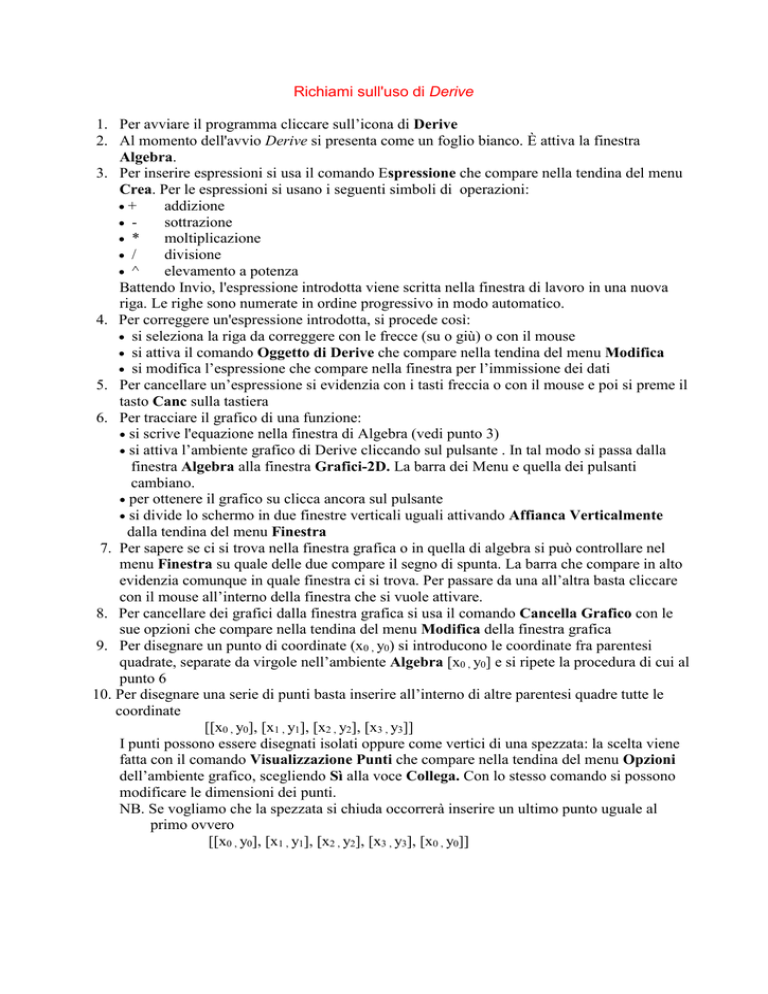
Richiami sull'uso di Derive 1. Per avviare il programma cliccare sull’icona di Derive 2. Al momento dell'avvio Derive si presenta come un foglio bianco. È attiva la finestra Algebra. 3. Per inserire espressioni si usa il comando Espressione che compare nella tendina del menu Crea. Per le espressioni si usano i seguenti simboli di operazioni: + addizione sottrazione * moltiplicazione / divisione ^ elevamento a potenza Battendo Invio, l'espressione introdotta viene scritta nella finestra di lavoro in una nuova riga. Le righe sono numerate in ordine progressivo in modo automatico. 4. Per correggere un'espressione introdotta, si procede così: si seleziona la riga da correggere con le frecce (su o giù) o con il mouse si attiva il comando Oggetto di Derive che compare nella tendina del menu Modifica si modifica l’espressione che compare nella finestra per l’immissione dei dati 5. Per cancellare un’espressione si evidenzia con i tasti freccia o con il mouse e poi si preme il tasto Canc sulla tastiera 6. Per tracciare il grafico di una funzione: si scrive l'equazione nella finestra di Algebra (vedi punto 3) si attiva l’ambiente grafico di Derive cliccando sul pulsante . In tal modo si passa dalla finestra Algebra alla finestra Grafici-2D. La barra dei Menu e quella dei pulsanti cambiano. per ottenere il grafico su clicca ancora sul pulsante si divide lo schermo in due finestre verticali uguali attivando Affianca Verticalmente dalla tendina del menu Finestra 7. Per sapere se ci si trova nella finestra grafica o in quella di algebra si può controllare nel menu Finestra su quale delle due compare il segno di spunta. La barra che compare in alto evidenzia comunque in quale finestra ci si trova. Per passare da una all’altra basta cliccare con il mouse all’interno della finestra che si vuole attivare. 8. Per cancellare dei grafici dalla finestra grafica si usa il comando Cancella Grafico con le sue opzioni che compare nella tendina del menu Modifica della finestra grafica 9. Per disegnare un punto di coordinate (x0 , y0) si introducono le coordinate fra parentesi quadrate, separate da virgole nell’ambiente Algebra [x0 , y0] e si ripete la procedura di cui al punto 6 10. Per disegnare una serie di punti basta inserire all’interno di altre parentesi quadre tutte le coordinate [[x0 , y0], [x1 , y1], [x2 , y2], [x3 , y3]] I punti possono essere disegnati isolati oppure come vertici di una spezzata: la scelta viene fatta con il comando Visualizzazione Punti che compare nella tendina del menu Opzioni dell’ambiente grafico, scegliendo Sì alla voce Collega. Con lo stesso comando si possono modificare le dimensioni dei punti. NB. Se vogliamo che la spezzata si chiuda occorrerà inserire un ultimo punto uguale al primo ovvero [[x0 , y0], [x1 , y1], [x2 , y2], [x3 , y3], [x0 , y0]]


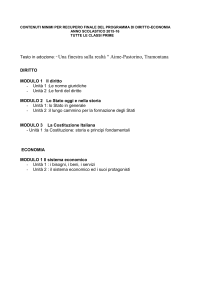
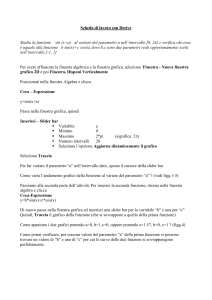
![1. [10 punti] Implementare in Java i seguenti](http://s1.studylibit.com/store/data/001012832_1-08ab0fb25948e9d6c65914fc32cdab12-300x300.png)